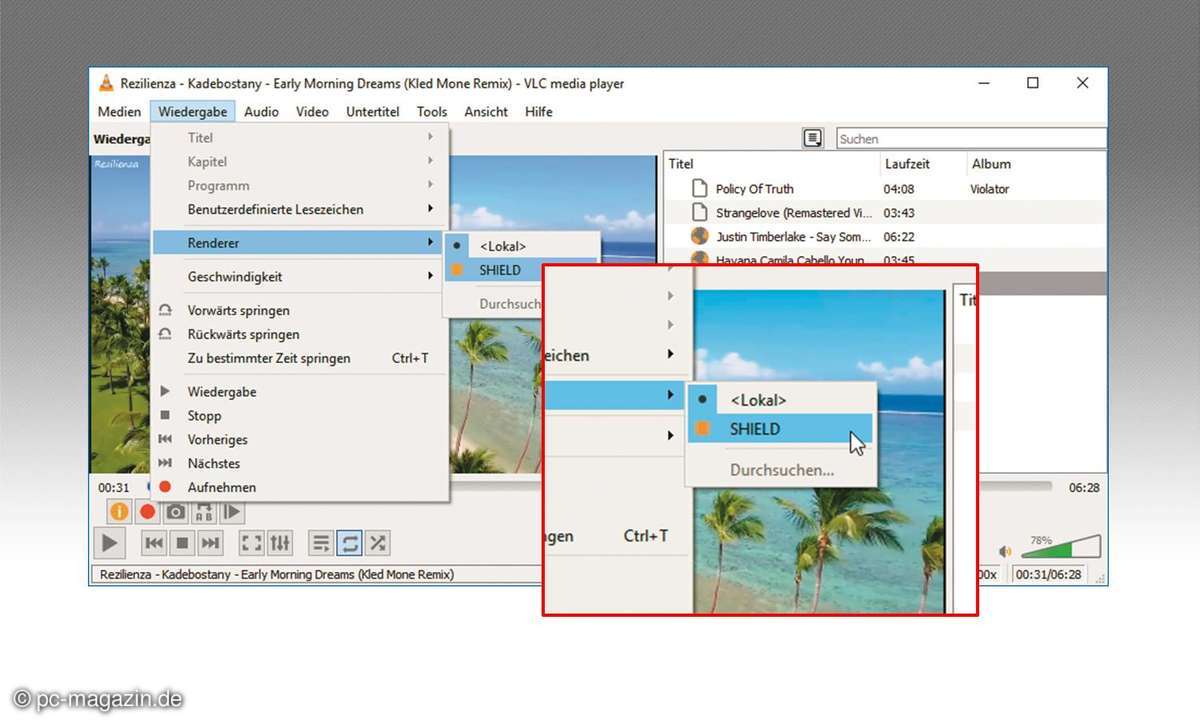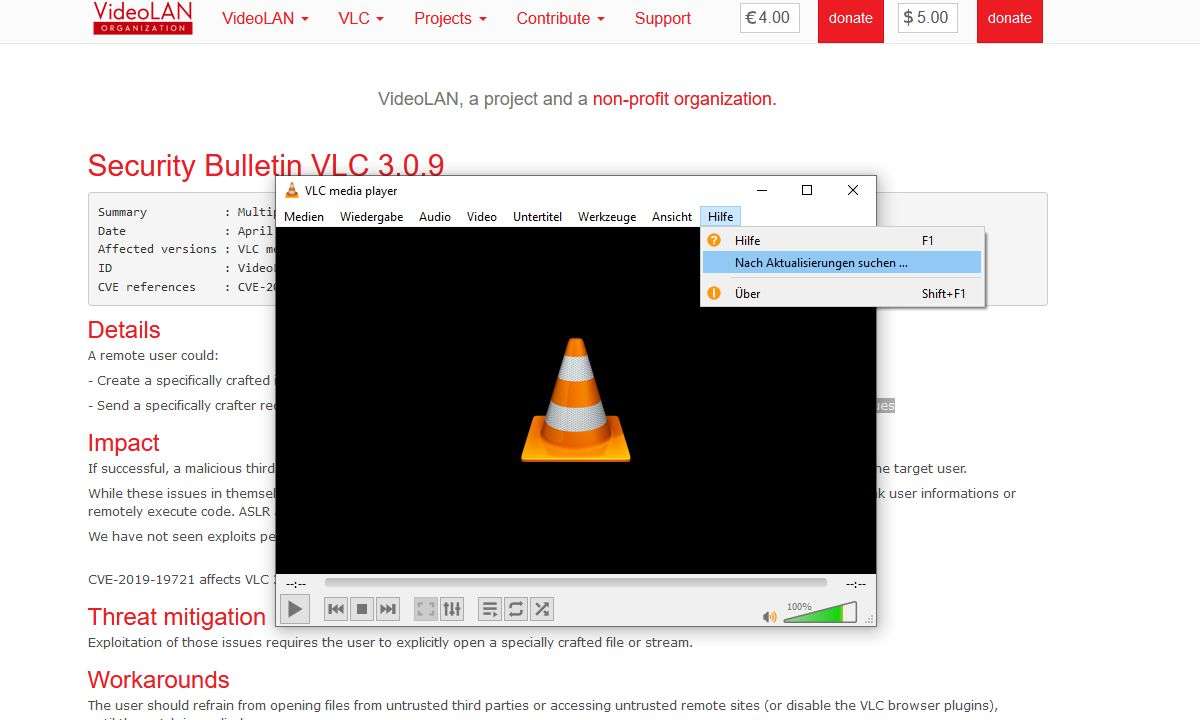VLC Player 3.0: Zehn praktische Tipps und Tricks
Der VLC Media Player bietet einige spannende Funktionen. Wie man diese am besten nutzt, zeigen die folgenden Tipps.

- VLC Player 3.0: Zehn praktische Tipps und Tricks
- VLC Player Tipps: Apps, VR-Videos, Skins,Screenshots machen und mehr
1. VLC und Windows-Bibliotheken: Inhalte direkt von FestplatteDie Wiedergabeliste öffnen Sie im VLC Mediaplayer über Ansicht/Wiedergabeliste. Links in der Spalte finden Sie etwa den Zugriff auf Musik und Videos. Im Abschnitt Mein Computer sehen Sie die Einträge für die Audio- und Film-Bibl...
1. VLC und Windows-Bibliotheken: Inhalte direkt von Festplatte
Die Wiedergabeliste öffnen Sie im VLC Mediaplayer über Ansicht/Wiedergabeliste. Links in der Spalte finden Sie etwa den Zugriff auf Musik und Videos. Im Abschnitt Mein Computer sehen Sie die Einträge für die Audio- und Film-Bibliotheken von Windows.
Ein Doppelklick spielt die dort gespeicherte Musik oder die Videos ab. Markieren Sie in der Liste rechts einen oder mehrere Inhalte. Klicken Sie mit der rechten Maustaste und wählen Sie Zur Wiedergabeliste hinzufügen . Alternativ dazu ziehen Sie die ausgewählten Dateieinträge mit der Maus oben links auf den Eintrag Playlist . Die Reihenfolge der Titel in dieser Sammlung ändern Sie ebenfalls mit der Maus.
2. Favoriten speichern: Die interne Bibliothek von VLC
Als Alternative zu den Betriebssystem-Ordnern benutzen Sie die integrierte VLC-Medienbibliothek. Alle darin gespeicherten Inhalte merkt sich das Programm und macht diese dem Nutzer sofort nach einem Neustart zum Abspielen verfügbar.
Aktivieren Sie die Medienbibliothek . Über das Kontextmenü im rechten Bereich lesen Sie einzelne Dateien oder ganze Verzeichnisse ein. Benutzen Sie die Funktionen Datei hinzufügen bzw. Verzeichnis hinzufügen . Das Kopieren von Einträgen per Rüberziehen mit der Maus funktioniert ebenfalls.
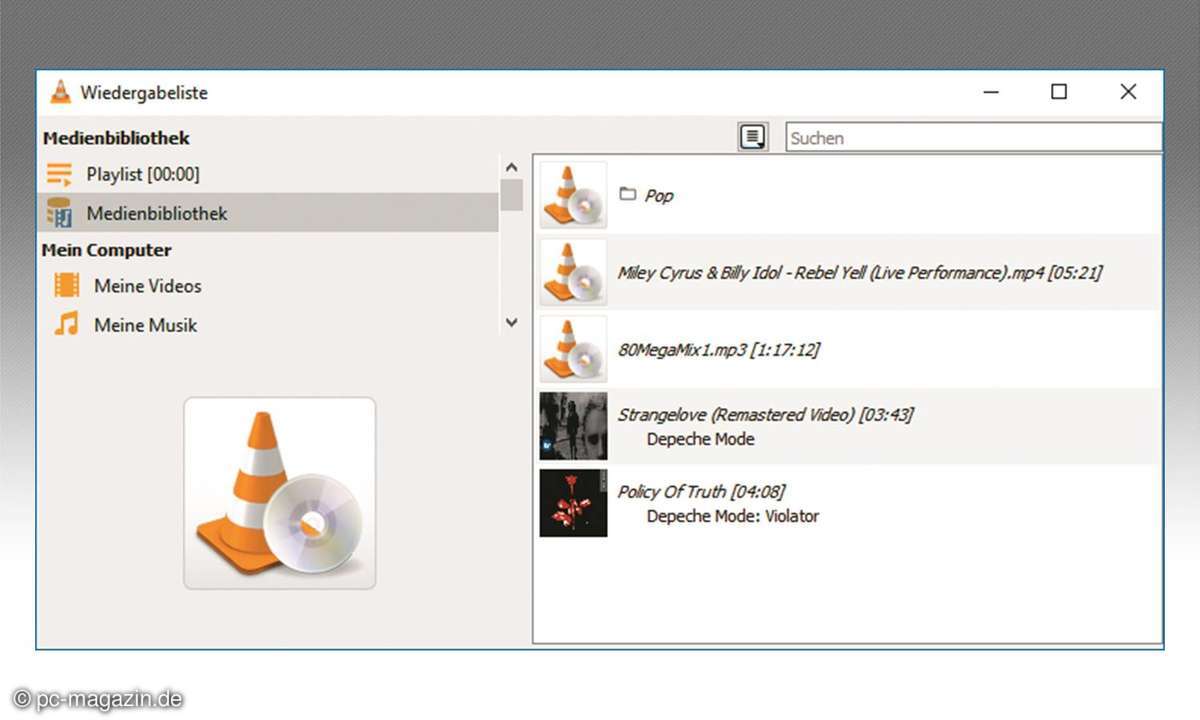
3. VLC als flexible Jukebox: Gemischte Wiedergabelisten erstellen
Beim Abspielen unterschiedlicher Inhalte stellt VLC immer wieder seine Leistungsfähigkeit unter Beweis. Diese Vielfalt können Sie bei der Zusammenstellung einer Wiedergabeliste nutzen. Mischen Sie etwa für eine Party Musik im MP3-Format, lokal gespeicherte Videos mit Online-Inhalten.
Öffnen Sie über Ansicht die Wiedergabeliste von VLC. Ziehen Sie aus Verzeichnissen Musik- oder Videodateien in das Fenster. Ähnlich funktioniert das bei OnlineVideos von YouTube oder Vimeo. Öffnen Sie die Webseite mit dem Inhalt. Ziehen Sie mit der Maus das Icon vor der URL in der Adressleiste auf die VLC-Wiedergabeliste. Alternativ klicken Sie mit der rechten Maustaste im Playlist-Fenster. Wählen Sie im Kontextmenü den Eintrag Erweitertes Öffnen . Wechseln Sie im folgenden Fenster auf den Reiter Netzwerk . Kopieren Sie über die Windows-Zwischenablage die Adresse mit dem Video in das Feld. Bestätigen Sie mit dem Knopf Auswählen . Die Wiedergabeliste mit der Musik und den Videos speichern Sie über das Medien -Menü. Dort finden Sie die Funktion Wiedergabeliste als Datei speichern . Legen Sie Speicherordner und Name für die Liste fest und bestätigen Sie mit Speichern . Mit der Öffnen -Funktion unter Medien laden Sie später die Datei.
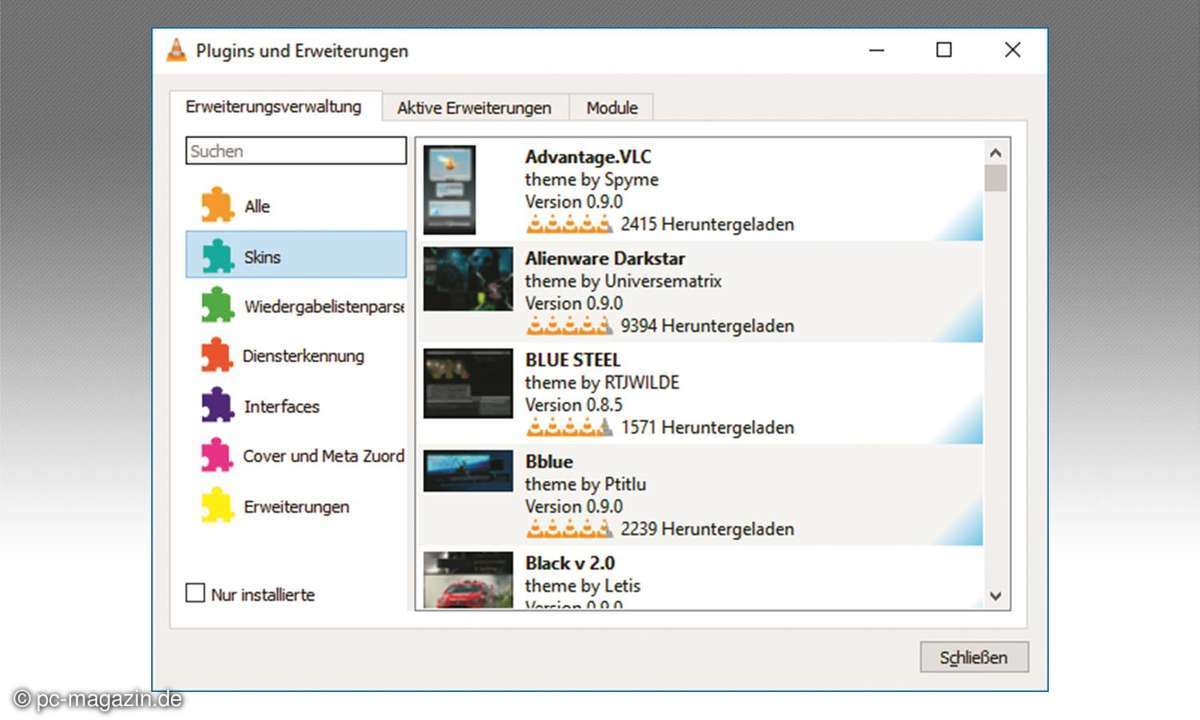
4. Podcasts, Hörspiele und Hörbücher: VLC als Audio-Bibliothek
Die Angebote mit Podcasts explodieren in den letzten Monaten im Netz. Die Radiosendungen zum Abruf feiern einen zweiten Frühling. Mit VLC lassen sich Podcasts verwalten und abspielen.
In der Wiedergabeliste findet man dazu die gleichnamige Funktion. Wenn Sie mit der Maus auf Podcast gehen, sehen Sie rechts ein Plussymbol zum Hinzufügen eines neuen Eintrags. Im folgenden Fenster geben Sie die Webadresse des Podcasts ein. Das läuft über die RSS-Adressen, die man auf Internetseiten der Produzenten findet. Beispiel bei Spiegel Online: Suchen Sie nach dem Stimmenfang-Podcast und klicken Sie links auf den Knopf Abonnieren . Im Untermenü wählen Sie den Eintrag RSS . Kopieren Sie die Adresse der nun aufgerufenen Seite in die Zwischenablage und fügen Sie diese in das Feld für einen neuen Podcast-Eintrag in VLC ein. Das Tool zeigt nun alle verfügbaren Podcasts von Spiegel Online. Beim Start prüft der Player die Liste und aktualisiert automatisch mit den hinzugekommenen Angeboten.
Eine umfangreiche Podcast-Übersicht finden Sie auf der Webseite www.podcast.de. Neben Radiosendungen zu bestimmten Themen rufen Sie dort auch Hörspiele wie den ARD Radio Tatort ab. Die Webseite hat auch einen Bereich mit Hörbüchern, die sich als Podcasts in VLC abrufen lassen.
5. Chromecast in VLC 3.0: Inhalte übers Netz streamen
Eine der wichtigen Neuerungen in VLC 3.0 ist die Unterstützung von Streaming auf Chromecast-Geräte. Dazu gehören die Produkte von Google, NVidia Shield und SmartTVs mit entsprechender Option.
Bei SmartTVs sind das alle Fernseher mit Android als Betriebssystem. Die aktuellen Modelle von Sony und Philips arbeiten mit dem Google-Betriebssystem. Öffnen Sie dazu das Wiedergabe -Menü und wählen Sie im Untermenü von Renderer das verfügbare Chromecast-Device aus. Das Zielgerät muss zuvor aktiviert werden und im lokalen Netz online sein.
VLC schickt dann die Inhalte in VLC über das Netzwerk. Das funktioniert mit Bildern, Audio und Video. Gemischte Play-Listen lassen sich auch per Chromecast wiedergeben.
In einem schnellen Heimnetz spielen Sie eine DVD auf dem PC ab, und der schickt per Streaming den Film zum externen Renderer.